Hogyan lehet törölni a PageFile.sys fájlt leállításkor a Windows 11/10 rendszerben
Bár az Ultimate Windows Tweaker segítségével bármikor beállíthatja a Windows rendszert(Windows) , hogy minden leállításkor egyszerűen törölje az oldalfájlt(Page File) ( pagefile.sys ), használhatja a Microsoft által kiadott Fix-It- et is, vagy manuálisan konfigurálhatja a Registry beállítást. Az oldalfájl törlése minden leállításkor az adatok nullákkal való felülírását jelenti, és ez időbe telik. Ez megnöveli a leállási időt.
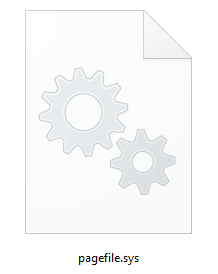
Ha azonban bizalmas dokumentumokkal dolgozik, érdemes lehet ezt a beállítást „bekapcsolni”. Az ilyen dokumentumok betöltésekor a rendszer a RAM -ba tölti be őket . A RAM(RAM Windows) mentéséhez a Windows bizonyos elemeket elhelyez az oldalfájlban. Ezért(Hence) érdemes lehet törölni az oldalfájlt minden leállításkor, ilyen esetekben.
Egyes harmadik féltől származó programok átmenetileg titkosítatlan (sima szöveges) jelszavakat vagy más érzékeny információkat tárolhatnak a memóriában. A Windows virtuális memória architektúrája miatt ez az információ megtalálható a pagefile.sys nevű lapozófájlban(pagefile.sys) .
Bár a lapozófájl törlése nem helyettesíti megfelelően a számítógép fizikai biztonságát, érdemes megtenni az adatok biztonságának növelése érdekében a számítógépen, amikor a Windows nem fut.
Olvassa el(Read) : A PageFile.sys biztonsági mentése vagy áthelyezése(How to Back up or Move PageFile.sys) .
Hogyan lehet törölni a PageFile.sys fájlt(PageFile.sys) leállításkor
Három egyszerű módon törölheti vagy törölheti az oldalfájlt vagy a lapozófájlt a (Page File)Windows 11/10 leállításakor :
- Ultimate Windows Tweaker
- Használja a Microsoft Fix It szolgáltatást
- Módosítsa a rendszerleíró adatbázis beállítását.
Lássuk a részleteket:
1] Ultimate Windows Tweaker

Töltse le és használja az ingyenes Ultimate Windows Tweaker szoftverünket , hogy ezt egy kattintással megtehesse. A beállítást a Customization > File Explorer alatt láthatja .
2] A Microsoft Fix It használata

A KB314834 címen elérhető (KB314834)Microsoft Fix It futtatása törli a Windows lapozófájlt ( Pagefile.sys ) a leállítási folyamat során, így a lapozófájl nem tartalmaz nem biztonságos adatot a leállítási folyamat végén.
3] Módosítsa a rendszerleíró adatbázis beállítását

Ha szeretné, manuálisan is törölheti a lapozófájlt! Ehhez nyissa meg a regedit programot, és lépjen a következő kulcsra:
HKEY_LOCAL_MACHINE\SYSTEM\CurrentControlSet\Control\Session Manager\
- Kattintson jobb gombbal a Memóriakezelés(Memory Management) elemre, és válassza az New > DWORD (32 bites) értéket(Value) .
- Nevezze el a duplaszó értékét ClearPageFileAtShutdown .
- Kattintson duplán(Double-click) a duplaszó(DWORD) értékére, és írja be az 1 értéket az Érték mezőbe.
Ez az! A folyamat megfordításához írjon be helyette 0-t (nulla) az értékmezőbe.
When the Clear virtual memory pagefile setting is turned on, when the system shuts down, the computer may take longer to shut down than it usually takes. This behavior occurs because when this policy setting is turned on, the computer must physically write to each page in the pagefile to clear each page. The period of time that it takes for the system to clear the pagefile varies according to the pagefile size, and the disk hardware that is involved.
Remélem ez segít.
Olvassa el a következőt(Read next) : Hogyan lehet növelni az oldalfájl méretét vagy a virtuális memóriát a Windows rendszerben(How to increase Page File size or Virtual Memory in Windows) .
Related posts
A Windows 11/10 rendszerben a PageFile.sys biztonsági mentése, áthelyezése vagy törlése leállításkor
Mi a legjobb oldalfájl mérete a Windows 11/10 64 bites verzióihoz?
Hogyan lehet növelni az oldalfájl méretét vagy a virtuális memóriát a Windows 11/10 rendszerben
Hiberfil.sys, Pagefile.sys és az új Swapfile.sys fájl – Windows 11/10
Mi az oldalfájl a Windows 10 rendszerben?
A teljes részlet megjelenítése a Windows 11/10 Fájl törlése megerősítő párbeszédpaneljén
Javítsa meg a meghibásodott EXE fájltársítást a Windows 11/10 rendszerben
A fájlkiterjesztések megjelenítése a Windows 11/10 rendszerben
Fájltársítások és -kiterjesztések beállítása vagy módosítása a Windows 11/10 rendszerben
Az összes fájltársítás alaphelyzetbe állítása a Windows 11/10 rendszerben
Adatairól még nincs biztonsági másolat – Fájlelőzmények Windows 11/10 rendszeren
A legjobb ingyenes univerzális fájlnézegető szoftver a Windows 11/10 rendszerhez
Az alapértelmezett alkalmazástársítások visszaállítása, exportálása és importálása Windows 11/10 rendszeren
Hosts fájl a Windows 11/10 rendszerben: Hely, Szerkesztés, Zárolás, Kezelés
Fájltársítások konfigurálása, exportálása és importálása a Windows 11/10 rendszerben
Fájl vagy mappa rögzítése a Start menühöz a Windows 11/10 rendszerben
A fájlok és mappák engedélyeinek módosítása a Windows 11/10 rendszerben
A legjobb ingyenes fájltömörítő szoftver a Windows 11/10 rendszerhez
Kapcsolja ki a legutóbbi keresési bejegyzések megjelenítését a Fájlkezelőben a Windows 11/10 rendszerben
Állítsa vissza a File Explorer navigációs panel szélességét az alapértelmezettre a Windows 11/10 rendszerben
